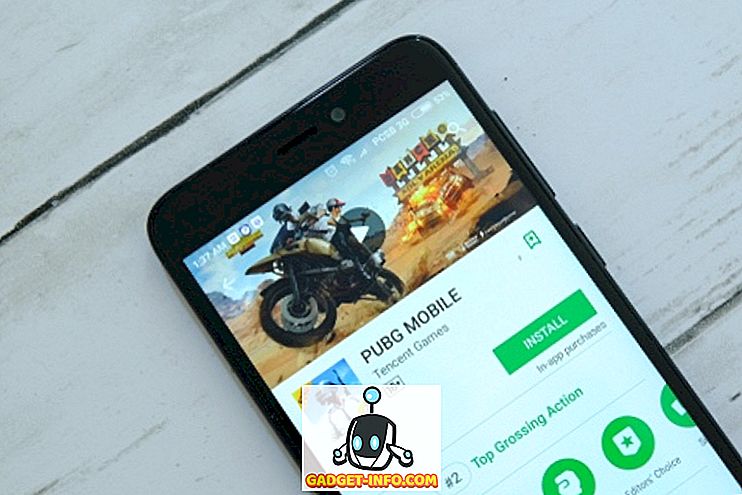Jika anda seorang yang sering memainkan permainan multiplayer dalam talian, perkhidmatan VoIP adalah sesuatu yang anda mungkin sudah menggunakannya. Apabila ia datang kepada permainan, TeamSpeak adalah perkhidmatan VoIP yang paling popular di luar sana. Walau bagaimanapun, sejak beberapa tahun kebelakangan ini, perisian VoIP baru dengan nama Discord, telah mengambil alih komuniti permainan global oleh ribut, dan kini berada di hampir 50 juta pengguna. Terima kasih kepada antara muka pengguna yang canggih dan kebolehcapaian pelayan, perisian telah berjaya mencapai prestasi ini dalam masa yang singkat. Nah, jika anda bersedia untuk membuat suis dari TeamSpeak atau mana-mana perkhidmatan VoIP lain untuk Discord, anda mungkin tidak sabar-sabar untuk membuat pelayan anda sendiri, supaya anda dapat mengalihkan komuniti anda sepenuhnya ke platform baharu ini. Oleh itu, tanpa kelebihan lanjut, mari kita lihat bagaimana untuk mencipta pelayan Discord dan menjemput rakan-rakan anda:
Mencipta Pelayan Perikatan Baru
Discord kini tersedia untuk Windows, Mac, Linux, iOS dan Android. Perkhidmatan ini juga boleh diakses melalui penyemak imbas web, jika anda tidak mahu menggunakan pelanggan desktop dan telefon pintar mereka. Sebaik sahaja anda selesai dengan pemasangan, daftar di Discord dengan mengisi semua butiran yang diperlukan dan hanya ikuti langkah-langkah di bawah untuk membuat pelayan Discord:
- Setelah anda berada di Discord, klik pada ikon "+" yang terletak di panel sebelah kiri klien. Nah, inilah tempat yang memaparkan semua pelayan cakera yang anda adalah sebahagian daripada.

- Setelah selesai, klik pada " Buat Pelayan" .

- Kini anda akan diminta memberikan nama dan ikon ke pelayan perpecahan baru anda. Dalam menu yang sama, anda juga akan diminta untuk memilih Wilayah Pelayan untuk pelayan percanggahan anda. Terdapat banyak kawasan popular yang boleh anda pilih, tetapi pilih rantau yang paling dekat dengan lokasi anda, kerana ini akan menentukan ping yang akan anda alami semasa menggunakan komunikasi suara. Semakin rendah ping, semakin rendah lag yang akan anda hadapi semasa anda berkomunikasi dengan pemain lain melalui saluran suara. Setelah selesai dengan semuanya, klik pada "Buat" .

Nah, itu cukup banyak yang perlu anda lakukan, untuk mewujudkan pelayan Discord baru. Walau bagaimanapun, jika anda merancang untuk membuat pelayan awam, anda perlu mengkonfigurasinya dengan betul sebelum anda mula mengundang ahli.
Mengkonfigurasi Pelayan Perikatan Anda
Salah satu sebab utama mengapa Discord mendapat populariti yang pantas adalah kerana pilihan penyesuaian pelayan yang ditawarkannya. Pemilik pelayan dan pentadbir dapat bermain-main dengan pengaturan, sehingga mereka dapat mengurus server mereka tanpa banyak kerumitan. Jika anda tidak sabar-sabar untuk menjadikan pelayan Discord anda awam, mengkonfigurasinya dengan betul adalah benar-benar perlu, sebelum anda mula menjemput orang.
Menambah Teks dan Suara Saluran
Jika anda cuba membuat pelayan awam, sangat disyorkan bahawa anda membuat saluran suara dan teks yang banyak. Apa yang lebih penting di sini, ialah mereka harus dikategorikan dengan kemas, untuk mengelakkan mengelirukan ahli. Bahawa dikatakan, untuk menambah lebih banyak saluran teks atau suara, cukup klik pada "Saluran Teks" atau "Saluran Suara" dan berikan nama sesuai, berdasarkan keutamaan anda.

Konfigurasikan Tahap Pengesahan
Anda juga boleh menyesuaikan tahap pengesahan untuk pelayan Discord anda, untuk menyekat akses kepada hanya ahli tertentu, dan dengan itu meningkatkan keselamatan pelayan. Bergantung kepada tahap pengesahan yang telah anda tetapkan, ahli-ahli pelayan mesti memenuhi kriteria sebelum mereka boleh menghantar mesej dalam saluran teks atau memulakan perbualan mesej langsung. Bagaimanapun, ini boleh dilewatkan dengan memberi peranan kepada ahli tersebut. Cuma ikut langkah-langkah di bawah, untuk menukar pengesahan di bawah:
1. Sebaik sahaja anda berada di pelayan Discord anda, klik pada nama pelayan dan pergi ke "Tetapan Pelayan" .

2. Sekarang, pergi ke bahagian Moderasi yang terletak di satah kiri, dan hanya salurkan tahap pengesahan untuk pelayan anda, berdasarkan keutamaan anda.

Menguruskan Peranan
Dalam Perselisihan, anda juga akan dapat menambah dan mengubah keizinan peranan tertentu yang mungkin anda berikan kepada anggota tertentu di pelayan anda. Bergantung pada keizinan yang anda berikan, pengguna yang mempunyai peranan khas akan mendapat akses yang tinggi, dengan keupayaan untuk menendang dan melarang ahli biasa daripada pelayan Discord anda. Sekiranya anda mempunyai set kawan tertentu yang anda percayai, anda boleh memberi mereka lebih banyak kebenaran, supaya mereka dapat membantu anda dalam menguruskan pelayan anda juga.
1. Untuk menetapkannya, pergi ke "Tetapan pelayan" dengan mengklik nama pelayan anda.

2. Sekarang, pergi ke bahagian "Peranan" pada anak panah kiri. Di sini, anda akan dapat menambah peranan baru, mengubah warna dan bahkan menyesuaikan keizinan untuk peranan ini.

Menjemput Pemain ke Pelayan Perikatan anda
Sekarang anda telah mencipta dan mengkonfigurasi pelayan Discord anda dengan mudah, membolehkannya mencerahkannya dengan menjemput beberapa pemain baru yang akan kami lakukan? Anda perlu membuat pautan Kekunci yang unik yang boleh anda kongsikan dengan orang lain, supaya mereka boleh masuk ke pelayan anda dengan hanya sekali klik. Cuma ikut langkah-langkah di bawah untuk menjana pautan jemputan Rakaman anda dalam masa beberapa saat:
1. Setelah berada di pelayan Discord anda, klik pada nama server . Sekarang, apabila jatuh turun, klik pilihan "Undang Orang" .

2. Sekarang, anda akan dibawa ke menu di mana anda akan melihat pautan jemputan ke pelayan Discord anda. Secara lalai, pautan jemputan tamat setiap 1 hari. Anda boleh memilih untuk menyalin pautan itu, tetapkan ia tidak akan luput atau bahkan menyesuaikannya lagi dengan mengklik pada ikon gear .

3. Di sini, anda mempunyai kawalan penuh ke atas tarikh luput kad jemputan dan bilangan kegunaan maksimum. Anda juga akan dapat memberikan keahlian sementara kepada pengguna tertentu dengan pautan undangan. Sebaik sahaja anda menyesuaikannya, anda boleh membuat jemputan baru dengan hanya mengklik pada "Menghasilkan Pautan Baru" .

LIHAT JUGA: Bagaimana Menambah Bot ke Pelayan Perikatan Anda
Sedia Beralih ke Pertikaian untuk Permainan Dalam Talian?
Dalam kebanyakan senario, Discord segera menjadi pilihan yang lebih baik, berbanding dengan beberapa perkhidmatan VoIP lain di luar sana. Pilihan penyesuaian pelayan, antara muka pengguna yang hampir tidak sempurna dan pengurusan peranan adalah beberapa ciri yang belum dipadankan oleh persaingan. Jika anda datang dari TeamSpeak, Skype atau perkhidmatan VoIP yang sama, kami yakin bahawa anda akan segera jatuh cinta dengan yang satu ini. Jadi, apa yang anda fikirkan Discord? Adakah anda bersedia untuk membuat suis kepada Discord dan mencipta pelayan baru anda dalam platform ini? Tolong beritahu kami, dengan menangkap pendapat berharga anda di bahagian komen di bawah.